Cómo instalar Módulos de Magento 2 (Extensiones)
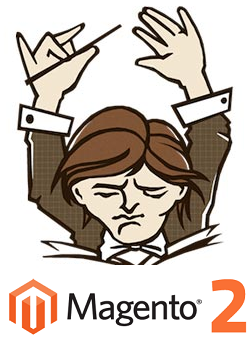
Si no sabes cómo instalar extensiones – este componente de Magento 2, abajo encontrarás una descripción detallada de este proceso. La solución la más simple y en le mismo tiempo la más fidedigna es Magento Connect 2.0, pero será disponible sólo después de la primera versión estable de Magento 2. Felizmente, hay algunos otros métodos.
Todo sobre Magento 2 en Firebear
Gestor de Componentes de Magento 2

Cómo instalar Extensiones de Magento 2 a través de Composer
Actualmente, hay sólo dos Repositorios de Composer apuntados a la instalación de los módulos de Magento:
-
Oficial:
-
(la fuente oficial de paquetes de Composer)
Para añadirlos a tu composer.json, utiliza el código abajo:
|
1 |
composer config repositories.magento composer http://repo.magento.com/ |
Con los paquetes de Packagist, no necesitas añadir ningún repositorio porque es la fuente oficial de Composer ya incluye todo de la forma predeterminada.
Cuando los repositorios son añadidos a tu sistema, puedes instalar cualquier extensión de Magento con la ayuda de los comandos siguientes:
|
1 |
composer require vendor/module |
Y después lanza
|
1 |
composer update |
Esto instalará nuevas dependencias y extensiones requeridas de Magento 2.
Después, escribe:
|
1 |
php bin/magento setup:upgrade |
Este comando actualiza la base de datos de Magento 2.
Instalando extensiones de Magento 2 al Copiar el código
Describimos este tipo de la instalación con el ejemplo del . Por favor, no olvides que las partes como M2demo/M2Extension se refieren a VendorName/ModuleName. Ya que cada módulo de Magento 2 requiere una estructura particular de directoria (<VendorName>/<ModuleName>) abajo de <your Magento install dir>/app/code, no olvides sustituir M2demo/M2Extension por los datos particulares relacionados a la extensión de tu Magento 2.
Por favor nota que tienes que ser logged in como un usuario con la permisión de escribir en el docroot del servidor web de tu Magento. Típicamente, puede ser el root o el usuario de servidor web.
Al efectuar las acciones siguientes, instalarás tu módulo:
1. Inserta los comandos siguientes, manteniendo el orden:
|
1 2 |
cd <your Magento install dir>/app/code mkdir -p M2demo/M2Extension |
2. Va a la página de tu módulo en Github ( en nuestro caso).
3. Encuentra el botón “Download Zip” (Descargar Zip) y empieza tu cargamento.
4. Copia el archivo descargado al directorio del servidor de tu Magento: <magento install dir>/app/code/m2demo/module-m2-extension.
5. Lanza los comandos siguientes, manteniendo el orden:
|
1 2 3 |
unzip m2extension-master.zip mv m2extension-master/* . rm -rf m2extension-master |
6. Encuentra tu archivo <your Magento install dir>/app/etc/config.php y ábralo en un editor de textos.
7. Añade los comandos abajo ‘modules’ => array (
|
1 |
M2Demo_M2Extension' => 1 |
8. Guarda los cambios y cierra el editor.
Nosotros actualizamos este tutorial de Magento cada vez cuando nuevos métodos aparecen. Si estás buscando información adicional sobre la instalación de módulos en Magento 1.x, entonces lea nuestro artículo aquí: Cómo Instalar Extensiones de Magento.

